چگونه میتوان احراز هویت دوعاملی را در دفتر کاربری KeepSolid فعال کرد؟
اگر میخواهید بدانید چگونه یک لایه امنیتی اضافه به KeepSolid ID خود اضافه کنید، راهنمای دقیق ما را بررسی کنید.
توجه: هنگامی که این قابلیت را فعال میکنید بهطور خودکار از حسابتان در تمام دستگاههای خود خارج میشوید. همچنین هنگام ورود به سیستم، باید به جای وارد کردن گذرواژه خود، یک کد ارائه دهید.
- وارد حساب خود در KeepSolid دفتر کاربری شوید.
- در ستون سمت چپ روی Settings (تنظیمات) کلیک کنید.
- به بخش Security settings (تنظیمات امنیتی) بروید.
- برای فعال کردن 2FA، گزینه Require Password (نیاز به گذرواژه) را برای فعال کردن 2FA تغییر دهید. بهطور پیشفرض، 2FA با کد ایمیل بهطور خودکار فعال میشود.
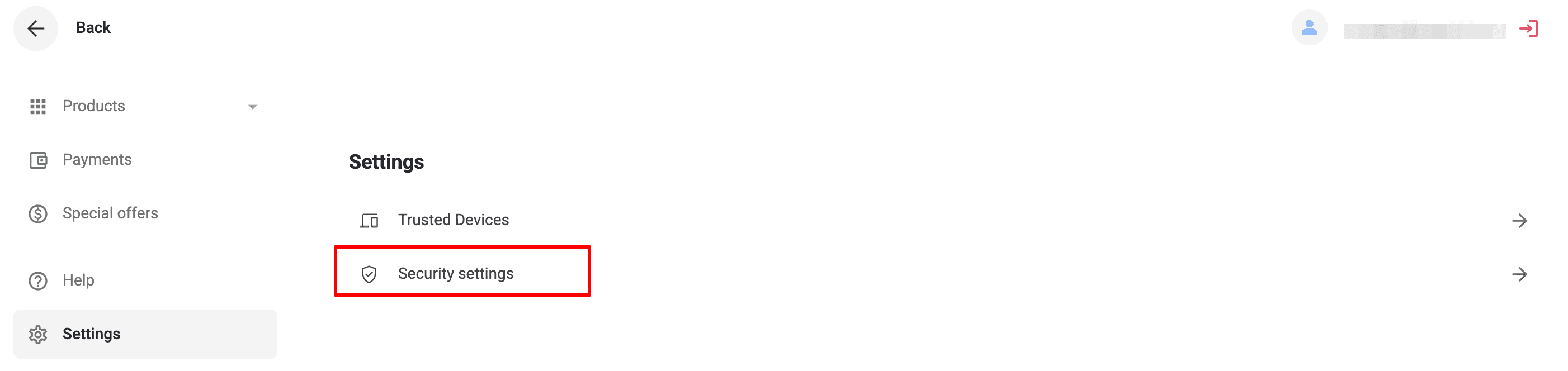
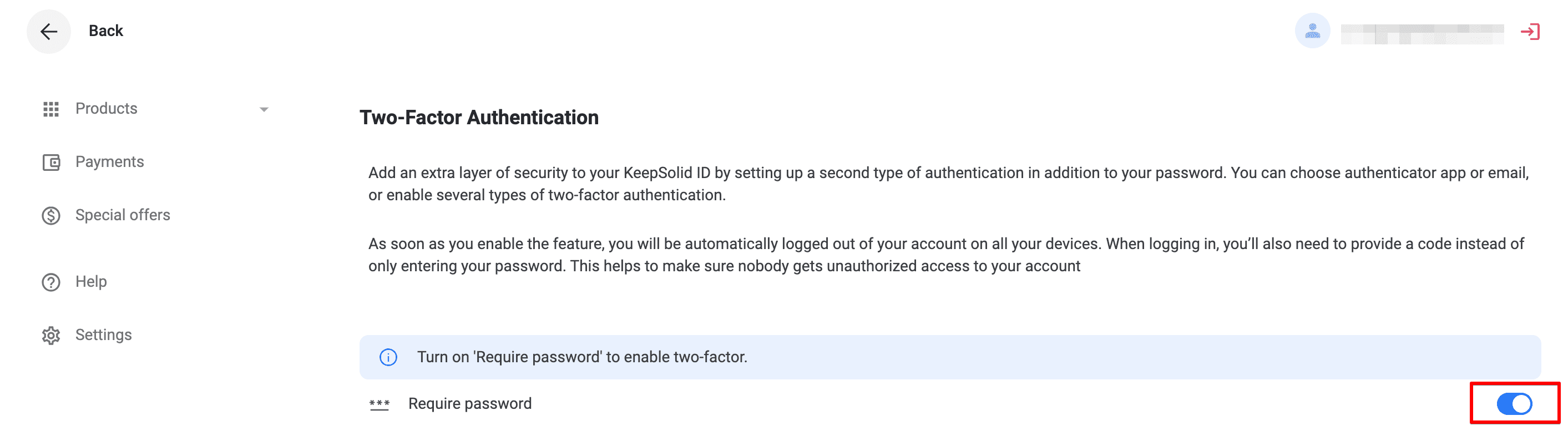
- کد 8 رقمی ارسالشده به ایمیل خود را در پنجره بازشو وارد کرده و روی Verify (تأیید) کلیک کنید.
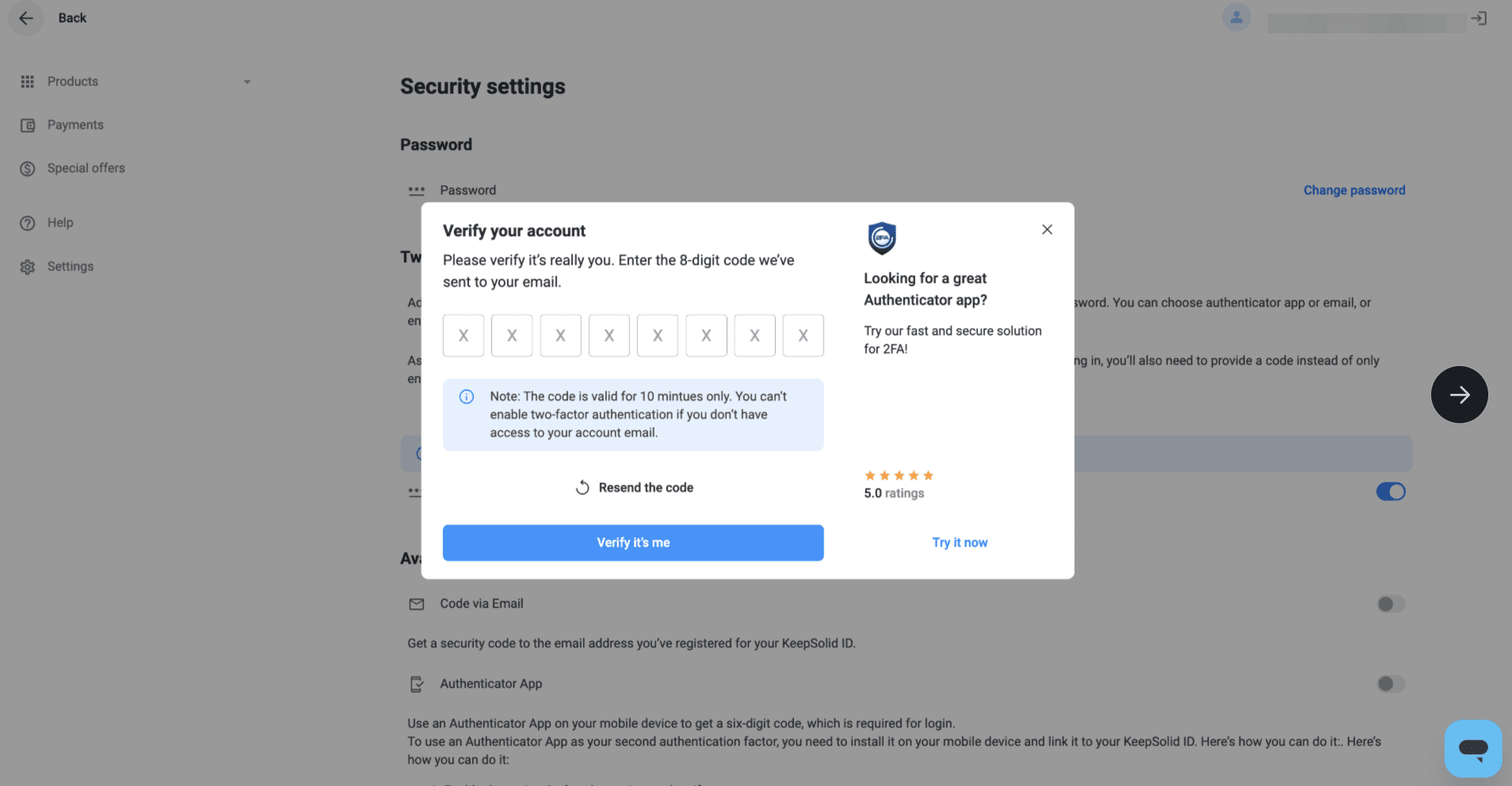
تمام شد! 2FA اکنون برای حساب شما فعال است.
- کدهای پشتیبان خود را دانلود کرده و آنها را در مکانی امن ذخیره کنید.
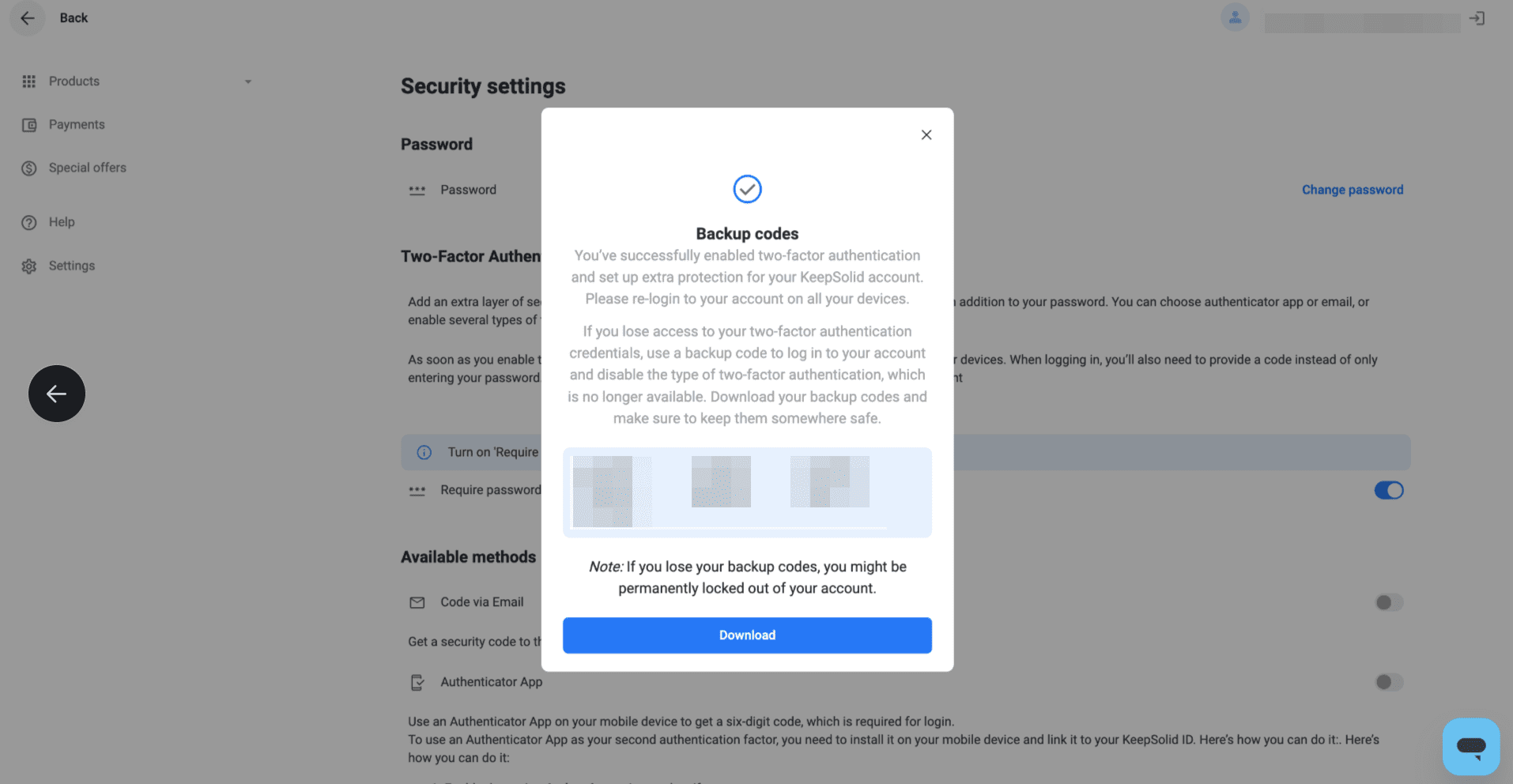
- اگر تمام کدهای پشتیبان خود را از دست داده یا استفاده کردهاید، میتوانید با استفاده از دکمه Regenerate backup codes (تولید مجدد کدهای پشتیبان) کدهای جدیدی ایجاد کنید.
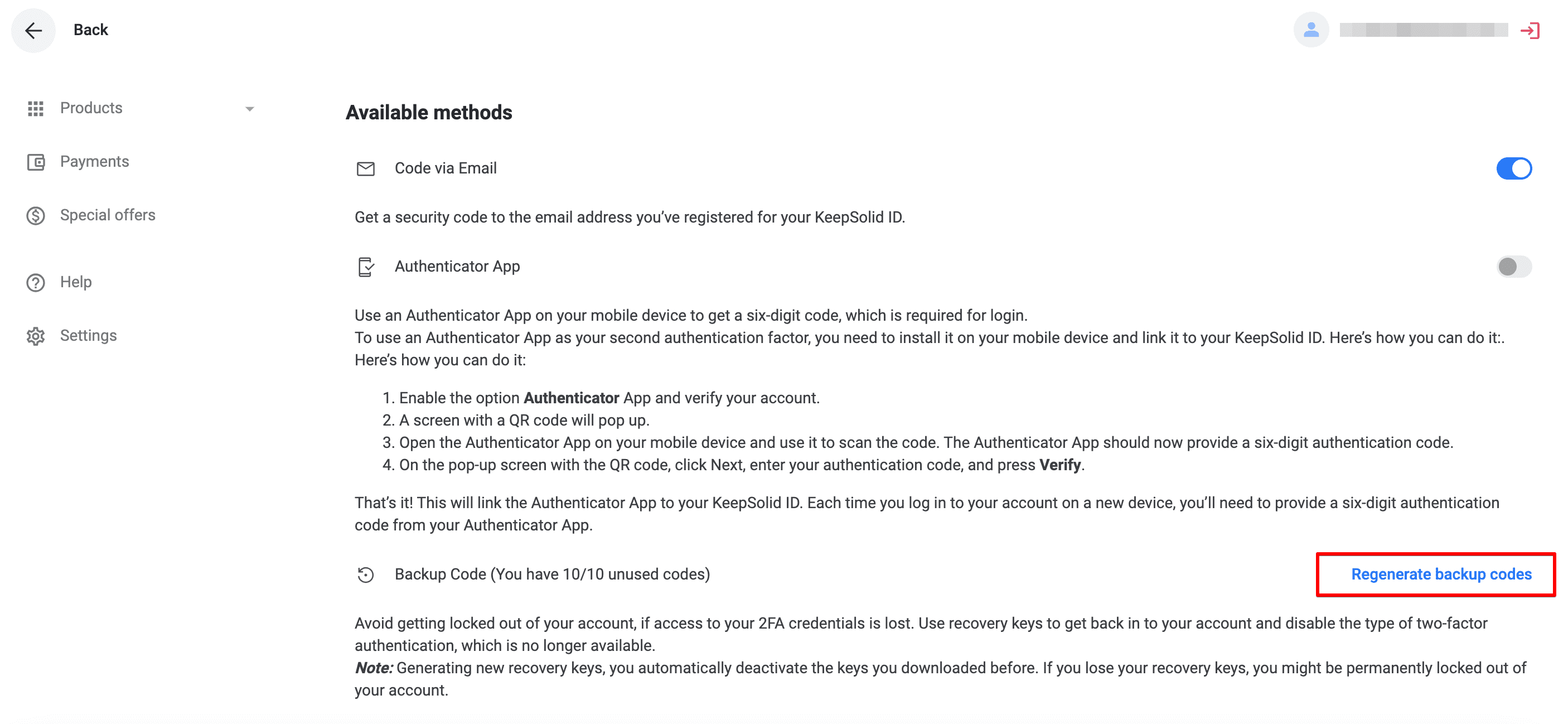
توجه: تولید کلیدهای بازیابی جدید، کلیدهای قبلی را غیرفعال میکند. از دست دادن آنها ممکن است منجر به قفل دائمی حساب شود.
برنامه Authenticator
برای استفاده از یک برنامه Authenticator بهعنوان عامل دوم احراز هویتتان، باید آن را روی دستگاه موبایل نصب کرده و به KeepSolid ID خود لینک کنید.
نمیدانید KeepSolid ID چیست و چگونه میتوانید آن را پیدا کنید؟ برای کسب اطلاعات بیشتر این صفحه را ببینید.
- در بخش احراز هویت دوعاملی، گزینه Authenticator App (برنامه احراز هویت) را فعال کنید.
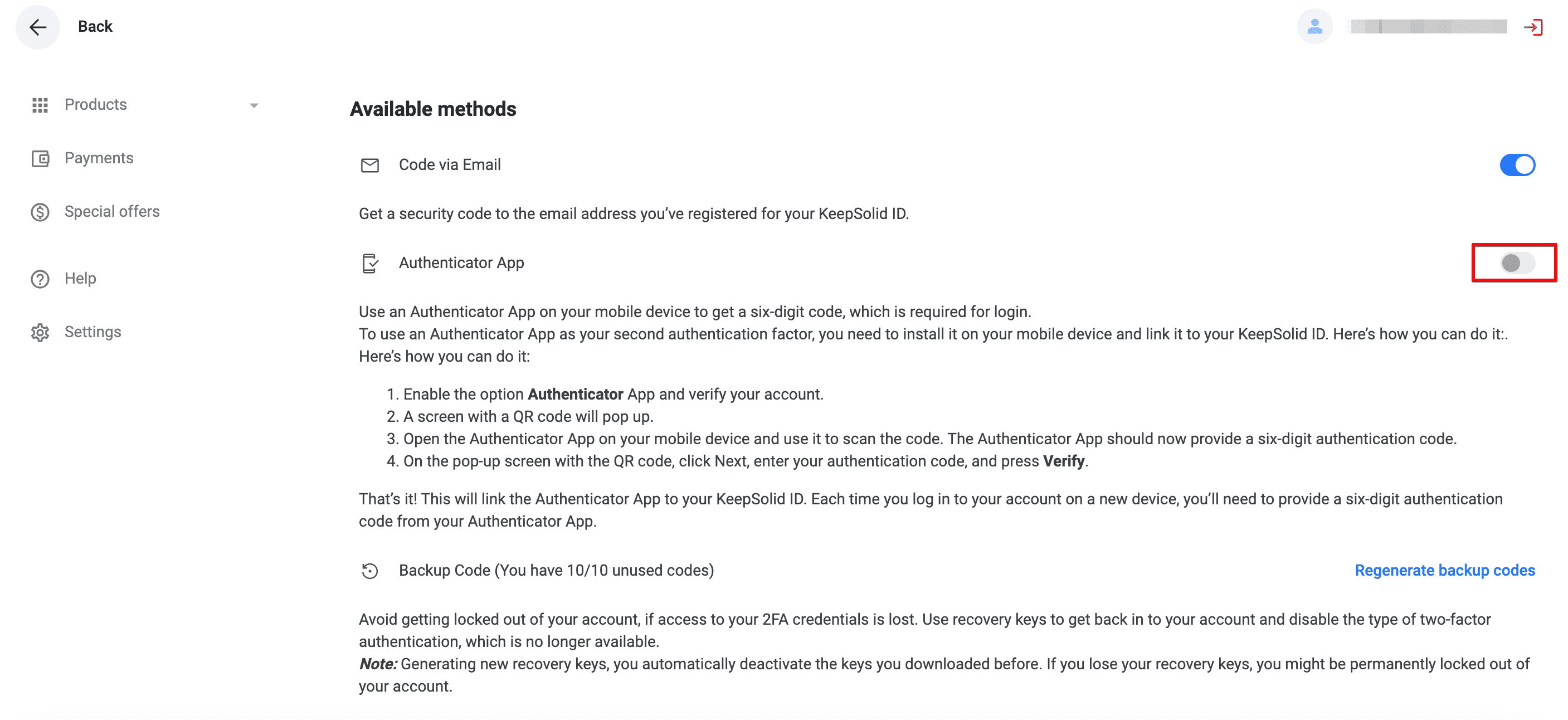
- صفحهای با یک کد QR ظاهر میشود.
- Authenticator App را روی گوشی خود نصب و اجرا کنید، سپس کد QR را اسکن کنید.
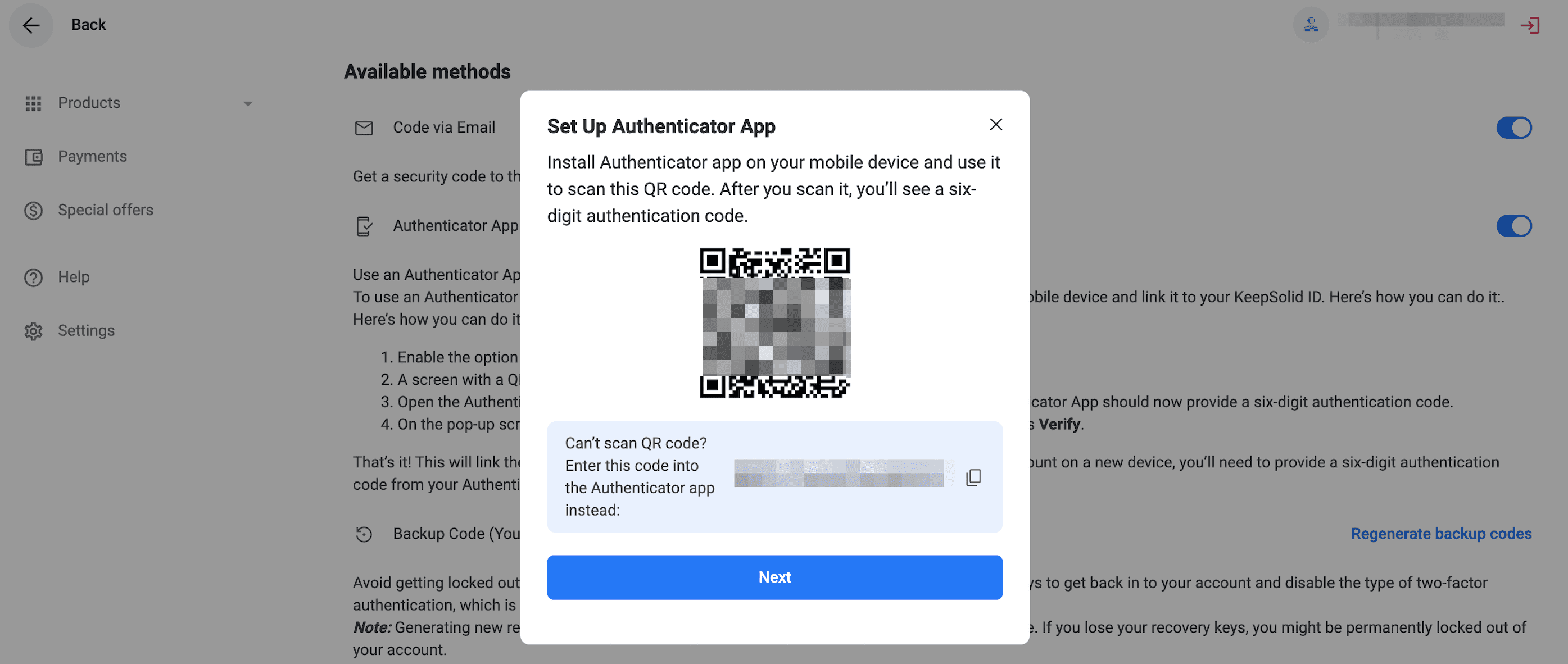
- برنامه شما یک کد ۶ رقمی تولید میکند.
- در صفحه QR روی Next (بعدی) کلیک کنید.
- کد ۶ رقمی را وارد کرده و روی Verify (تأیید) کلیک کنید.
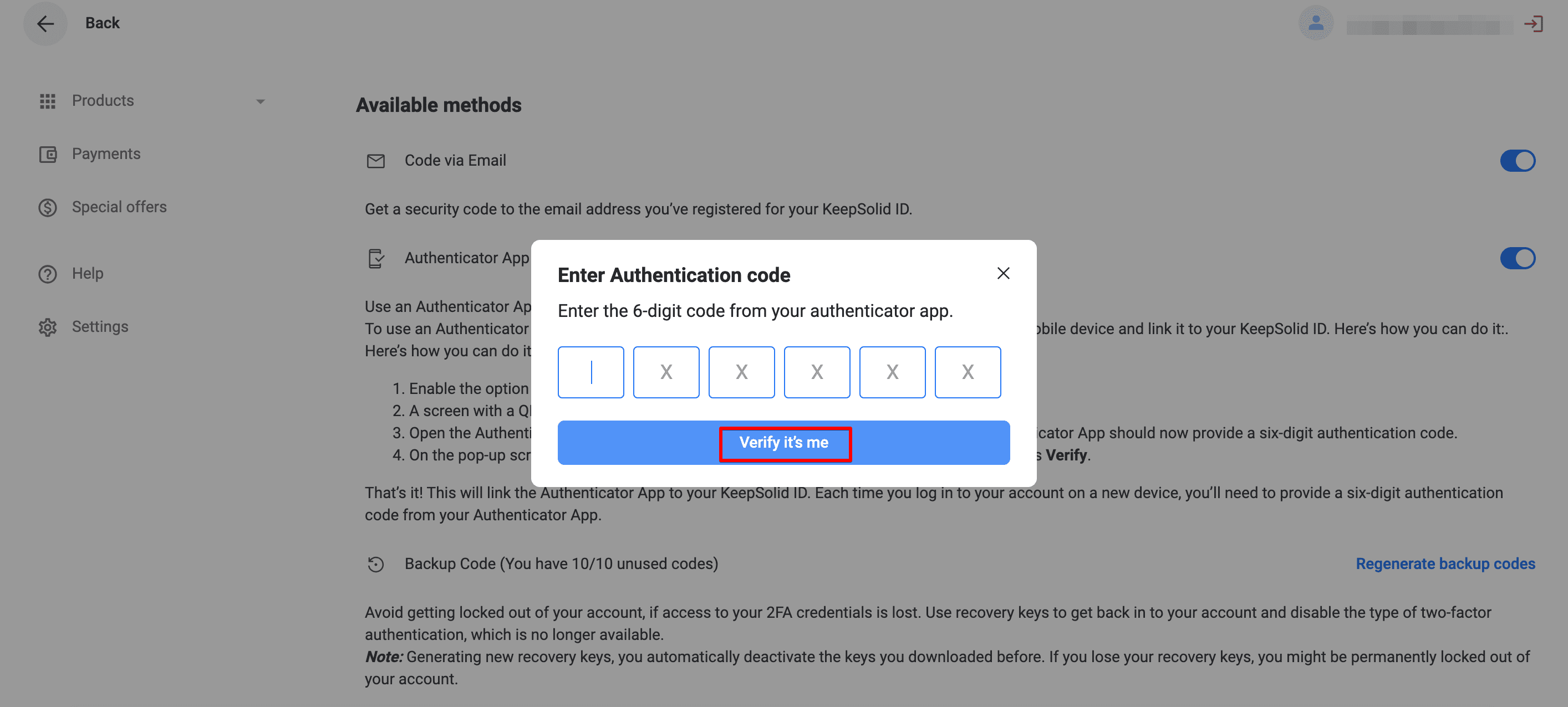
تمام شد! اکنون میتوانید با رمز عبور وارد شوید و یکی از روشهای زیر را به عنوان مرحله دوم انتخاب کنید:
- کد ایمیل (پیشفرض)
- کد از اپلیکیشن احراز هویت
- کد پشتیبان
توجه: برخی برنامههای KeepSolid از 2FA پشتیبانی نمیکنند:
| macOS | iOS | Android | Windows (مستقل) | Windows (فروشگاه) | Linux | Web (وب) | |
| VPN Unlimited |
7.6 یا پایینتر | 7.4 یا پایینتر | 7.7 یا پایینتر | 7.4 یا پایینتر | 7.5 یا پایینتر | 7.0 یا پایینتر | - |
| SmartDNS | 1.9 یا پایینتر | 1.8 یا پایینتر | 1.6 یا پایینتر | - | 1.5 یا پایینتر | - | - |
| مرورگر خصوصی | - | 3.3 یا پایینتر | 3.1.1 یا پایینتر | - | - | - | - |
| KeepSolid Sign | 7.6 یا پایینتر | 7.4 یا پایینتر | 7.7 یا پایینتر | 7.5 یا پایینتر | - | - | همه نسخهها |
از هيچکدام از اينها استفاده ميکنيد؟
برای کاربران با لاگین اجتماعی: باید گذرواژه KeepSolid ID خود را قبل از فعال کردن احراز هویت دوعاملی ایجاد کنید.
برای سایر کاربران: اگر 2FA از پیش فعال باشد، بسته به عامل دوم انتخابشده، رمزهای زیر را در فیلد گذرواژه وارد کنید تا به حسابتان دسترسی یابید:
| نوع 2FA | رمز گذرواژه |
| برنامه احراز هویت |
گذرواژه KeepSolid ID شما + تایپ &ga + کد از برنامه احراز هویت به عنوان مثال: keepsolidpassword&ga875943 |
| کد از طریق ایمیل |
گذرواژه KeepSolid ID شما + تایپ &em + کد دریافتی از طریق ایمیل به عنوان مثال: keepsolidpassword&em875943 |
| کد بکآپ |
گذرواژه KeepSolid ID شما + تایپ &bc + یکی از کدهای بکآپ که هنگام فعالسازی 2FA ذخیره کردید به عنوان مثال: keepsolidpassword&bc875943 |
همین حالا VPN Unlimited را امتحان کنید!
بهترین طرح اشتراک خود را انتخاب، و تمام قابلیتهای VPN Unlimited را امتحان کنید.